¿Cómo arreglar el mensaje «Este PC no puede ejecutar Windows 11»?

Microsoft ha presentado hoy Windows 11, que será una actualización gratuita para todos los PCs compatibles. Además, ha lanzado la herramienta «PC Health Check» para que puedas comprobar si tu PC recibirá la nueva versión de software.
Si has ejecutado el PC Health Check de Microsoft y has recibido el mensaje «Este PC no puede ejecutar Windows 11», es posible que necesites habilitar TPM y Secure Boot en tu PC.
📱💻 ¡Chollazos! ¡Hemos seleccionado las mejores ofertas tecnológicas para que tú no pierdas tiempo! [ Saber más ]
En algunos PC, el problema con PC Health Check es que el arranque seguro y el TPM están desactivados en UEFI, que es el sistema básico que permite que el sistema operativo funcione con el hardware de tu PC. Mucha gente sigue llamando a UEFI su «BIOS», aunque ese término se refiere a un estándar más antiguo.
Después de habilitar TPM y Secure Boot, es posible que tu PC ya pase la comprobación de compatibilidad con Windows 11 si cumple con todos los demás requisitos del sistema.
Cómo habilitar TPM y Secure Boot en UEFI
Para habilitar TPM y Secure Boot en tu UEFI, primero tendrás que apagar tu dispositivo. Cuando lo vuelvas a encender, habrá una tecla o botón especial del teclado que tendrás que pulsar en el momento justo para entrar en la configuración de la UEFI.
La tecla exacta que tendrás que pulsar varía según el fabricante, así que tendrás que consultar el manual de instrucciones de tu dispositivo o realizar una búsqueda en Internet del nombre de tu dispositivo junto con «tecla bios» o «tecla UEFI».
En el caso de algunas placas base (especialmente si has construido tu propio PC), es posible que veas un pequeño mensaje en la pantalla durante el arranque que te indique qué tecla debes pulsar para entrar en la configuración de la BIOS.
Una vez que estés en la pantalla de configuración de UEFI, las instrucciones para habilitar el Secure Boot y el TPM también variarán, pero en general, buscas las opciones de «Seguridad» o «Arranque».
Busca «TPM» y asegúrate de que está activado. Si no es así, cambia la configuración en tu UEFI particular para habilitarlo. De igual forma, busca la opción «Secure Boot» y asegúrate de que está activada.
- Secure Boot
- TPM
Por último, asegúrate de guardar los cambios que has hecho en tu UEFI antes de salir de la utilidad de configuración.
Si no ves nada sobre TPM o Secure Boot en la pantalla de configuración de la UEFI o la BIOS de tu ordenador, es posible que tu PC sea demasiado antiguo para tener estas características.
Después de salir, tu PC se reiniciará y Windows se cargará d enuevo. Cuando vuelvas a ejecutar la herramienta de comprobación, es de esperar que pase la prueba. Si estas características están habilitadas y tu PC sigue sin pasar la comprobación, es que hay otra razón por la que tu máquina es incompatible con Windows 11.
¿Pero qué es Secure Boot y TPM?
Secure Boot (o arranque seguro) es una función de UEFI que sólo permite que funcionen los sistemas operativos firmados, lo que puede ayudar a protegerte del malware.
Del mismo modo, el TPM (abreviatura de «Trusted Platform Module») ayuda a la seguridad proporcionando el cifrado de tus datos gracias a un chip especial dentro de tu máquina. La mayoría de las máquinas construidas después de 2016 incluyen el chip TPM 2.0 necesario para ejecutar Windows 11.
Para comprobar tu chip TPM, puedes pulsar Windows+R, escribir tpm.msc , y pulsar Enter. En la consola de administración de TPM que aparece, encontrarás información sobre el módulo TPM de tu PC, y verás su número de versión en «Versión de especificación.»



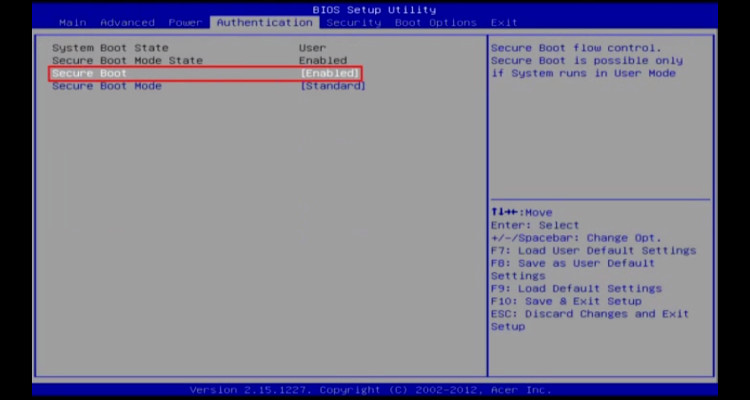
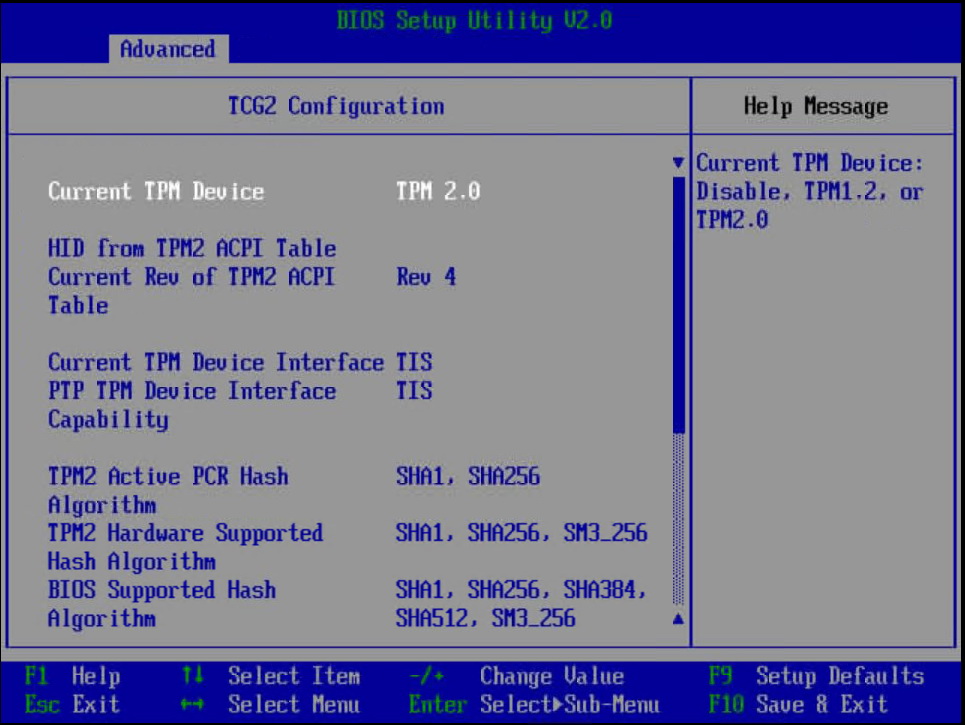







Ya somos muchos los que cumplimos con la tarjeta grafica, procesador, RAM, almacenamiento, TPM y el arranque seguro y no sigue apareciendo el mismo error, que mas se puede ser?
Buenas!, al leer el comentario de Mario, me doy cuenta que no soy el unico, ya me fije los procesadores que son compatibles, está el mio, habilite el TPM 2.0 en la BIOS y el ARRANQUE SEGURO modo UEFI, y sigo SIN CUMPLIR LOS REQUISITOS.
Buenas, me salio ese mensaje y entre al bios y habilite el tpm, pero como borro el mensaje anterior, me sigue saliendo porque le di recordar datos, y aunque solucione lo del tpm me sigue saliendo el mensaje al toque, sin hacer revision. Ya desinstale la aplicación y sigue el aviso.
Hola,una pregunta al querer activar el secure boot la pc no se inicia es decir se queda en el boot menu y no me deja avanzar
Me pasa lo mismo, lo conseguiste solucionar??